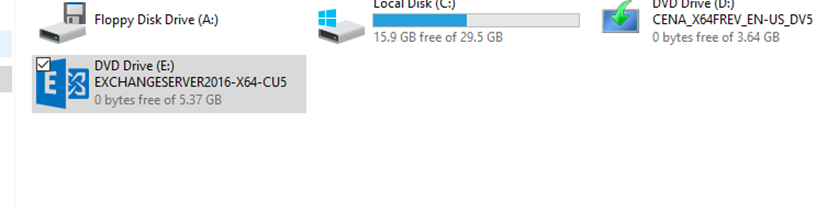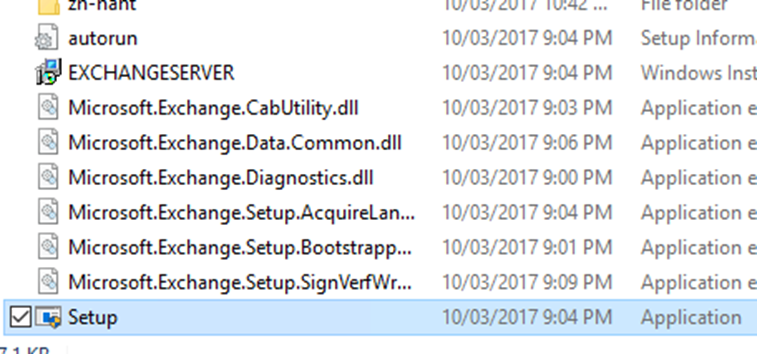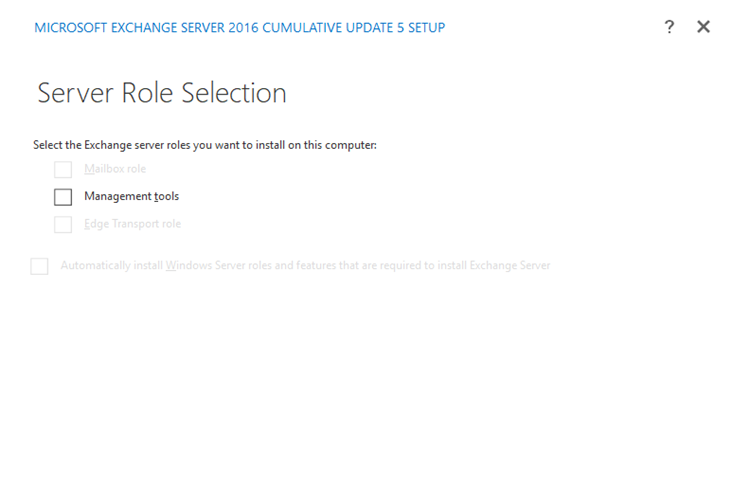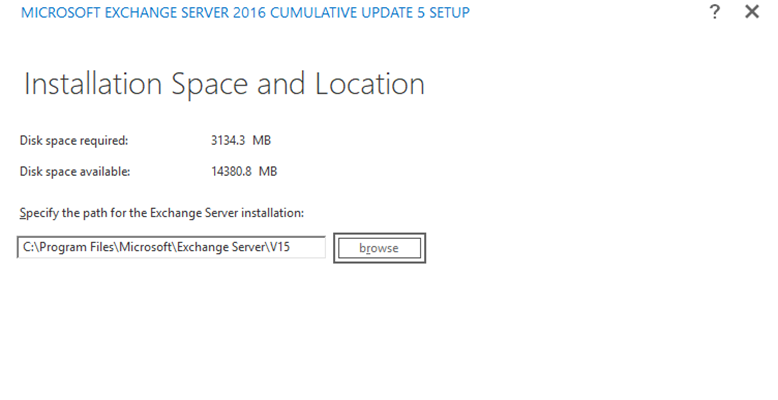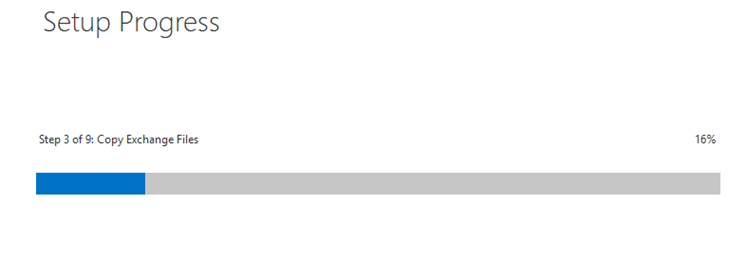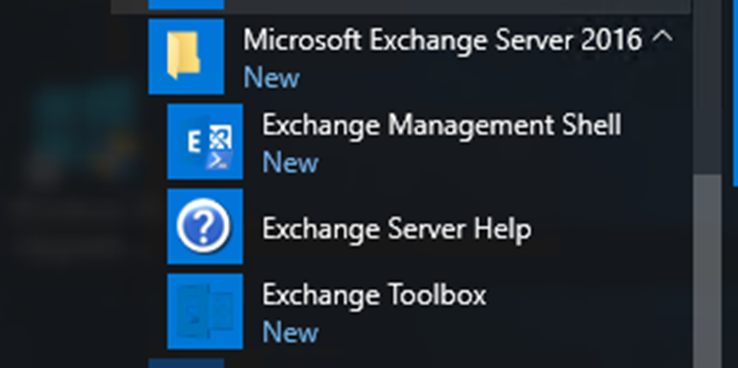- Установка консоли Exchange Server 2016 в Windows 10
- Планирование и развертывание Exchange Server Planning and deployment for Exchange Server
- Планирование для Exchange Server Plan for Exchange Server
- Создание тестовой среды Exchange 2016 или Exchange 2019 Establish an Exchange 2016 or Exchange 2019 test environment
- Развертывание Exchange 2016 или Exchange 2019 Deploy Exchange 2016 or Exchange 2019
- Программа установки Exchange Exchange Setup
- Выпуски и версии Exchange Exchange editions and versions
- Типы программы установки Exchange Types of Exchange Setup
- Режимы программы установки Exchange Modes of Exchange Setup
Установка консоли Exchange Server 2016 в Windows 10
В этой статье мы покажем, как установить инструментарий управления Exchange Server 2016 Management Tools на компьютере с операционной системой Windows 10.
В Exchange Server 2016 по-умолчанию отсутствует установленная консоль управления EMS. EMS была заменена на веб-консоль EAC (Exchange Administration Center). Но так как многие задачи Exchange невозможно выполнить при помощи EAC, для полноценного управления сервером Exchange и ящиками через PowerShell нужно установить Exchange Management Tools.
Для того, чтобы все инструменты работали в операционной системе Microsoft Windows 10, необходимо предварительно установить несколько компонентов IIS. Быстрее всего это сделать при помощи PowerShell.
Запустите консоль PowerShell в Windows 10 с правами администратора и выполните такую команду:
Enable-WindowsOptionalFeature -Online -FeatureName «IIS-ManagementConsole», «IIS-LegacySnapIn», «IIS-IIS6ManagementCompatibility»,IIS-Metabase» –All
После того, как команда выполниться необходимо перезагрузить компьютер.
После перезагрузки смонтируйте iso образ установочного диска с Exchange Server 2016 и запустите файл Setup.exe.
В списке устанавливаемых компонентов Exchange выберите единственную доступную опцию Management Tools.
Измените (если нужно) каталог установки модулей Exchange.
Запустится процесс установки.
После окончания установки можно запустить Exchange Management Shell (EMS) из стартового меню.
После этого на экране появиться консоль Exchange Management Shell. Теперь вы можете управлять серверами Exchange со своей рабочей станции.
Планирование и развертывание Exchange Server Planning and deployment for Exchange Server
В этой статье содержатся ссылки на разделы и сведения о планировании и развертывании Exchange Server 2016 или Exchange Server 2019. This topic contains links to topics and information about planning for and then deploying Exchange Server 2016 or Exchange Server 2019.
Обязательно прочитайте раздел Заметки о выпуске Exchange Server, прежде чем приступить к развертыванию. В заметках о выпуске содержится важная информация по проблемам, которые могут возникнуть во время и после развертывания. Make sure you read the Release notes for Exchange Server topics before you begin your deployment. The release notes contain important information on issues you might encounter during and after your deployment.
Планирование для Exchange Server Plan for Exchange Server
Используйте указанные ниже ссылки со сведениями, полезными при планировании развертывания Exchange 2016 или Exchange 2019 в организации. Use the information at following links to help plan your deployment of Exchange 2016 or Exchange 2019 into your organization.
Сведения о том, как установить Exchange 2019 в тестовой среде, см. в разделе Создание тестовой среды Exchange 2016 или Exchange 2019 далее в этой статье. See the Establish an Exchange 2016 or Exchange 2019 test environment section later in this topic for information about installing Exchange 2019 in a test environment.
Сведения о ролях сервера почтовых ящиков и пограничного транспортного сервера и других возможностях в Exchange. Learn about the Mailbox and Edge Transport server roles and more in Exchange.
Требования к системе, которые должны быть выполнены в организации перед установкой Exchange. Understand the system requirements that need to be satisfied in your organization before you can install Exchange.
Компоненты Windows Server и другое программное обеспечение, необходимое для успешной установки Exchange. Learn about the Windows Server features and the other software that needs to be installed for a successful installation of Exchange.
Используйте это средство для создания настраиваемого контрольного списка при планировании, установке или обновлении Exchange. Руководство доступно для нескольких сценариев, включая локальное, гибридное или облачное развертывание. Use this tool to generate a customized checklist for planning, installing, or upgrading Exchange. Guidance is available for multiple scenarios, including an on-premises, hybrid, or cloud deployment.
Сведения о том, как Exchange использует Active Directory и как развертывание Active Directory влияет на развертывание Exchange. Learn about how Exchange uses Active Directory and how your Active Directory deployment affects your Exchange deployment.
Сведения о встроенных вариантах защиты от нежелательной почты и вредоносных программ в Exchange. Learn about the built-in antispam and antimalware protection options in Exchange.
Сведения о планировании гибридного развертывания Microsoft 365 или Office 365 и локальной организации Exchange. Learn about planning a hybrid deployment with Microsoft 365 or Office 365 and your on-premises Exchange organization.
Сведения о способах развертывания Exchange в виртуальной среде. Learn how you can deploy Exchange in a virtualized environment.
Сведения о программных интерфейсах (API), которые доступны для приложений, использующих Exchange 2019. Learn about the application programming interfaces (APIs) that are available for applications that use Exchange 2019.
Создание тестовой среды Exchange 2016 или Exchange 2019 Establish an Exchange 2016 or Exchange 2019 test environment
Перед установкой первого сервера Exchange рекомендуется установить Exchange в изолированной тестовой среде. Это позволит снизить риск отрицательных последствий для рабочей среды и риск простоя пользователей. Before you install your first Exchange server, we recommend that you install Exchange in an isolated test environment. This approach reduces the risk of end-user downtime and negative ramifications to the production environment.
Тестовая среда будет использоваться в качестве экспериментальной для нового проекта Exchange. Тестовая среда позволяет откатить или продолжить выполнение любых реализаций перед развертыванием в рабочих средах. Монопольная тестовая среда для проверки и тестирования позволяет выполнить проверки перед установкой для будущих рабочих сред. Первоначальная установка в тестовой среде позволяет организации увеличить вероятность успешного внедрения всего продукта. The test environment will act as your «proof of concept» for your new Exchange design and make it possible to move forward or roll back any implementations before deploying into your production environments. Having an exclusive test environment for validation and testing allows you to do pre-installation checks for your future production environments. By installing in a test environment first, we believe that your organization will have a better likelihood of success in a full production implementation.
Многие организации могут понести значительные затраты на создание испытательной лаборатории из-за необходимости дублирования рабочей среды. Чтобы сократить расходы на оборудование для прототипа, рекомендуем использовать виртуализацию с применением технологий Hyper-V в Windows Server. Технология Hyper-V позволяет выполнить виртуализацию сервера, благодаря которой возможен запуск нескольких виртуальных операционных систем на одном компьютере. For many organizations, the costs of building a test lab may be high because of the need to duplicate the production environment. To reduce the hardware costs associated with a prototype lab, we recommend the use of virtualization by using Hyper-V technologies in Windows Server. Hyper-V enables server virtualization, allowing multiple virtual operating systems to run on a single physical machine.
Дополнительные сведения о Hyper-V см. в разделе Виртуализация серверов. Сведения о поддержке корпорацией Майкрософт серверов Exchange в рабочей среде на оборудовании с программным обеспечением виртуализации см. в статье Виртуализация Exchange Server. For more detailed information about Hyper-V, see Server Virtualization. For information about the Microsoft support of production Exchange servers on hardware virtualization software, see Exchange Server virtualization.
Развертывание Exchange 2016 или Exchange 2019 Deploy Exchange 2016 or Exchange 2019
На этапе развертывания устанавливается Exchange в организации. Перед началом этапа развертывания необходимо выполнить планирование организации Exchange. Дополнительные сведения см. выше в разделе Планирование для Exchange Server. During the deployment phase, you install Exchange into your organization. Before you begin the deployment phase, you should plan your Exchange organization. For more information, see the Plan for Exchange Server section earlier in this topic.
Используйте указанные ниже ссылки со сведениями, полезными при развертывании Exchange. Use the information at the following links to help you deploy Exchange.
Процедура подготовки леса Active Directory для Exchange 2019 и изменения, вносимые в лес с помощью Exchange. Learn about the steps you need to take to prepare your Active Directory forest for Exchange 2019 and the changes Exchange makes to your forest.
Сведения об использовании мастера для установки серверов почтовых ящиков. Learn about using the Setup wizard to install Mailbox servers.
Всегда устанавливайте последний накопительный пакет обновления Exchange (CU) (номера сборок и даты выпуска Exchange Server | Документация Майкрософт). Always install the latest Exchange Cumulative Update (CU) (Exchange Server build numbers and release dates | Microsoft Docs). Нет необходимости устанавливать сборку RTM или предыдущие сборки, а затем обновляться до последнего накопительного пакета обновления. There is no need to install the RTM build or previous builds and then upgrade to the latest Cumulative Update. Это связано с тем, что каждый накопительный пакет обновления является полной сборкой продукта. This is because each Cumulative Update is a full build of the product.
Перед запуском сервера в сети обновитесь с помощью последнего обновления для системы безопасности Exchange (SU). Update with latest Exchange Security Update (SU) before bringing the server online. Выполните проверку с помощью сценария средства проверки работоспособности Exchange: https://aka.ms/ExchangeHealthChecker. Verify with the Exchange Health Checker script: https://aka.ms/ExchangeHealthChecker.
Сведения об использовании автоматической установки в командной строке для установки, удаления, обновления и восстановления серверов Exchange. Learn about using the unattended setup at the command line to install, remove, update, and recover Exchange servers.
Сведения об использовании мастера для установки пограничных транспортных серверов в сети периметра. Learn about using the Setup wizard to install Edge Transport servers in a perimeter network.
Сведения о поиске и установке последнего накопительного пакета обновления (CU) для серверов Exchange в организации. Learn about finding and installing the latest Cumulative Update (CU) for the Exchange servers in your organization.
Поддерживайте серверы в наиболее актуальном состоянии. Keep your servers as up to date as possible. Всегда используйте последний накопительный пакет обновления Exchange (CU) или предыдущий накопительный пакет обновления. Always be either on latest released Exchange Cumulative Update (CU) or latest released -1 CU.
Эта страница содержит ссылки на последние накопительные пакеты обновления Exchange: Номера сборок и даты выпуска Exchange Server | Документация Майкрософт. This page contains links to the latest Exchange CU bits: Exchange Server build numbers and release dates | Microsoft Docs.
Включите Центр обновления Windows или Центр обновления Майкрософт (WU/MU) и рассмотрите возможность включения автоматического обновления для получения обновлений для системы безопасности (SU). Ensure Windows Update/Microsoft Update (WU/MU) is turned on and consider further turning on Automatic Update to pick up Security Updates (SU’s).
Используйте командную строку с повышенными привилегиями для запуска любого накопительного пакета обновления или обновления для системы безопасности. Use an elevated command prompt to run any Cumulative Update or Security Update. Если у вас возникли проблемы при установке обновления, см. раздел https://aka.ms/exupdatefaq. If you run into any problems when running update setup, please see https://aka.ms/exupdatefaq.
Периодически запускайте сценарий средства проверки работоспособности Exchange, проверяющий, установлены ли последние обновления для системы безопасности Exchange: https://aka.ms/ExchangeHealthChecker. Periodically, run the Exchange Health Checker script will check if the latest Exchange SUs are in place: https://aka.ms/ExchangeHealthChecker.
В этой статье содержатся сведения, с помощью которых вы сможете развернуть Exchange в существующем гибридном развертывании. Read this topic for information that will help you deploy Exchange in an existing hybrid deployment.
Сведения о задачах, которые нужно выполнить, чтобы завершить установку Exchange. Learn about post-installation tasks to complete your Exchange installation.
Программа установки Exchange Exchange Setup
Для установки и поддержки различных версий Exchange можно использовать различные типы и режимы программы установки Exchange. You can use different types and modes of Exchange Setup to install and maintain the various editions and versions of Exchange.
Выпуски и версии Exchange Exchange editions and versions
Служба Exchange доступна в двух серверных версиях: Standard Edition и Enterprise Edition. Exchange is available in two server editions: Standard Edition and Enterprise Edition. Устанавливаемая версия определяется ключом продукта (единственная доступная загрузка позволяет установить обе версии). The edition you install is defined by your product key (the only available download can install both versions). Дополнительные сведения см. в разделе Лицензирование Exchange: вопросы и ответы. For more information, see Exchange licensing FAQs.
Типы программы установки Exchange Types of Exchange Setup
Возможны указанные ниже варианты программы установки Exchange. You have the following options for Exchange Setup:
Мастер установки Exchange. Если запустить программу Setup.exe без параметров командной строки, отобразится интерактивный интерфейс, в котором можно использовать мастер установки Exchange 2019. Exchange Setup wizard: Running Setup.exe without any command line switches provides an interactive experience where you’re guided by the Exchange 2019 Setup wizard.
Автоматическая установка Exchange. Если запустить программу Setup.exe с параметрами командной строки, можно установить Exchange в интерактивной командной строке или с помощью скрипта. Exchange unattended setup: Running Setup.exe with command line switches enables you to install Exchange from an interactive command line or through a script.
Режимы программы установки Exchange Modes of Exchange Setup
Программа установки Exchange поддерживает указанные ниже режимы. Exchange setup includes the following modes:
Установка. Установка новой роли сервера (почтовый сервер, пограничный транспортный сервер или средства управления). Этот режим доступен в мастере настройки Exchange и при автоматической установке. Install: Install a new server role (Mailbox server, Edge Transport server, or Management tools). This mode is available in the Exchange Setup wizard and unattended setup.
Удаление. Удаление компонентов Exchange с компьютера. Этот режим можно использовать как в мастере установки Exchange, так и при автоматической установке. Uninstall: Remove the Exchange installation from a computer. You can use this mode from both the Exchange Setup wizard and unattended setup.
Обновление. Установка накопительного пакета обновления для существующего сервера Exchange. Этот режим можно использовать как в мастере установки Exchange, так и при автоматической установке. Upgrade: Install a CU on an existing Exchange server. You can use this mode from both the Exchange Setup wizard and unattended setup.
Exchange не поддерживает обновление на месте предыдущих версий. Этот режим используется только для установки накопительных пакетов обновления. Exchange doesn’t support in-place upgrades from previous versions. This mode is used only to install CUs.
RecoverServer. Этот режим используется для восстановления данных с сервера Exchange после разрушительных сбоев. Для этого устанавливается новый сервер Windows с использованием такого же полного доменного имени (FQDN), как у отказавшего сервера (например, mailbox01.contoso.com), и затем запускается программа установки Exchange с параметром /Mode:RecoverServer без указания ролей сервера Exchange, которые нужно восстановить. RecoverServer: You need to recover data from the Exchange server after a catastrophic failure. To do this, you install a new Windows server with the same FQDN as the failed server (for example, mailbox01.contoso.com), and then run Exchange Setup with the /Mode:RecoverServer switch without specifying the Exchange server roles to restore.
Программа установки обнаруживает объект сервера Exchange в Active Directory и автоматически устанавливает соответствующие файлы и конфигурацию. После восстановления сервера можно восстановить базы данных и повторно настроить любые дополнительные параметры. Чтобы запустить режим RecoverServer, должны выполняться следующие условия: Setup detects the Exchange server object in Active Directory and installs the corresponding files and configuration automatically. After you recover the server, you can restore databases and reconfigure any additional settings. To run in RecoverServer mode:
на сервере не должно быть установленной службы Exchange; Exchange can’t be already installed on the server.
в Active Directory должен существовать объект сервера Exchange; The Exchange server object must exist in Active Directory.
можно использовать только автоматическую установку. You can only use unattended setup.
Чтобы перейти в другой режим программы установки, следует завершить работу с текущим режимом. You must complete one mode of Setup before you can use another mode.